この記事には「Xiaomi Smart Band 8」実機を使って、文字盤(ウォッチフェイス)を変更する方法を紹介しています。
 やすスマ
やすスマどうも、ガジェットブロガーのやすスマ(X:@yasu_suma)です。
「Xiaomi Smart Band 8」は有機ELディスプレイ搭載で、様々な文字盤を楽しむことがオススメです!
「Xiaomi Smart Band 8」で文字盤(ウォッチフェイス)を変更する設定方法!

「Xiaomi Smart Band 8」は2023年9月に日本発売のスマートバンド。最大輝度600nitの1.62インチ有機ELディスプレイ搭載で、鮮やかでキレイな画面表示が大きな魅力です。
さっそく「Xiaomi Smart Band 8」の文字盤を変更する方法を紹介します。文字盤変更には本体で操作もしくはアプリで操作の2つの方法があります。
「Xiaomi Smart Band 8」本体で文字盤を変更する方法

まず、本体内蔵文字盤に変更する場合には、文字盤を表示した状態でディスプレイを長押し。
上下スワイプで本体内蔵文字盤が確認できるので、好みのものがあれば選択します。
ただし、本体内蔵文字盤は数種類ほどでかなり限定的。文字盤を変更したい場合にはアプリ経由がオススメです。
「Mi Fitness」アプリで文字盤を変更する方法
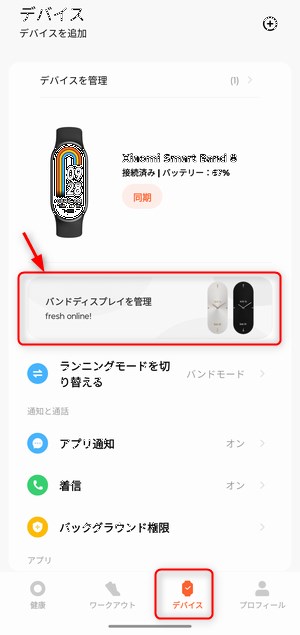
初期設定でスマホにインストール済みの「Mi Fitness」アプリを開いて、「デバイス」タブの「バンドディスプレイを管理」をタップします。
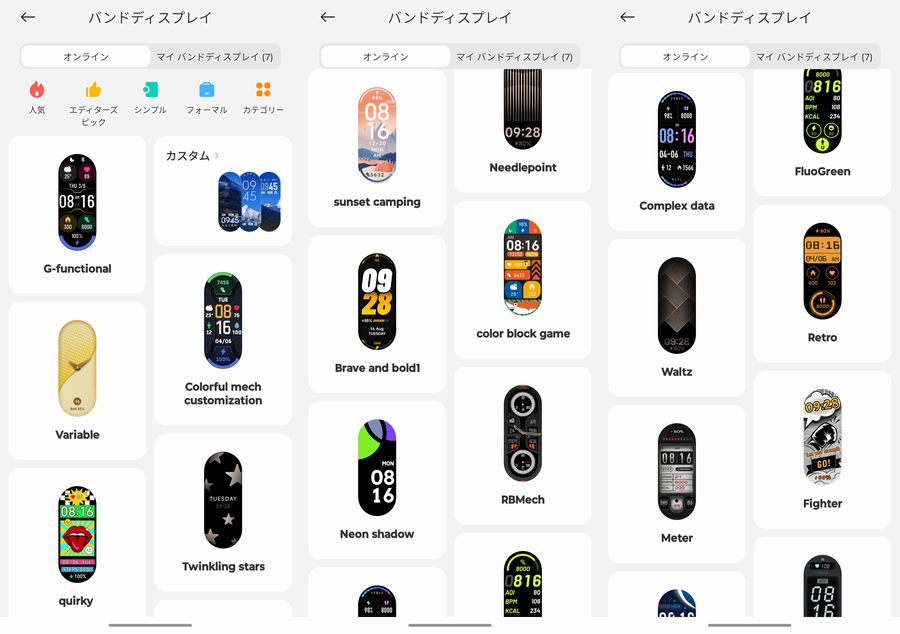
用意されている数多くの文字盤が表示されるので、好みのものがあれば選択します。
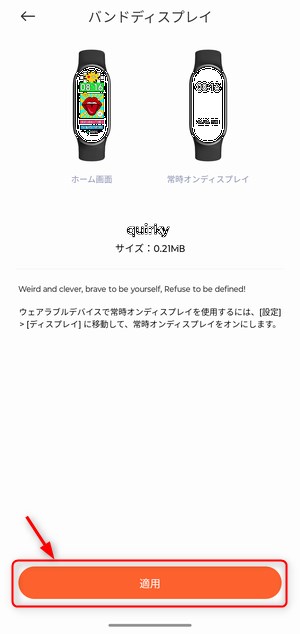
文字盤を開くと通常文字盤と常時点灯時の文字盤を確認できるので、変更したい場合には「適用」をタップします。

「Xiaomi Smart Band 8」をスマホに近付けて数十秒ほど待てば文字盤の変更は完了。ぜひ、好みの文字盤を探しながら楽しんでみてください。
まとめ:「Xiaomi Smart Band 8」で文字盤(ウォッチフェイス)を変更する設定方法!

以上、「Xiaomi Smart Band 8」実機を使って、文字盤(ウォッチフェイス)を変更する方法について紹介しておきました。
本体でも変更できますが、アプリを使って文字盤を変更することがオススメです。変更方法自体はとてもカンタンです。
シーンや気分に応じて文字盤を変更できることはスマートバンドの大きな魅力ですね。
無料で使える文字盤がたくさん有ります。興味があればぜひ試してみてください。
以上、参考になれば幸いです!
おすすめ記事
「Xiaomi Smart Band 8」情報をご覧頂いた方におすすめの記事を用意しました。ぜひ合わせてご覧ください。



「Xiaomi Smart Band 8」アンケート
「Xiaomi Smart Band 8」についてのアンケートを実施しています。よろしければ投票してみてください。